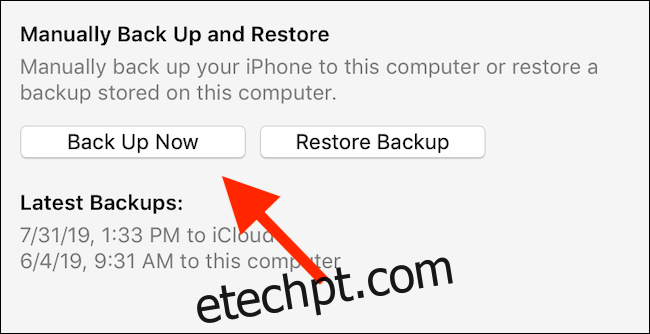A Apple agora facilita a instalação de beta do iOS usando atualizações over-the-air. Embora seja simples de instalar, os Betas Públicos do iOS também podem apresentar erros. Felizmente, você pode sair do iOS Público Beta a qualquer momento.
últimas postagens
Como funciona o programa beta público para iOS e iPadOS
O programa iOS / iPadOS Public Beta da Apple funciona usando um perfil no seu iPhone ou iPad. Depois de instalar o perfil, você pode solicitar a versão beta do sistema operacional na seção Atualização de software.
Você pode optar por sair do programa Beta Público a qualquer momento. Porém, a remoção do perfil Público Beta não afetará seu dispositivo iOS ou iPadOS. Você ainda estará executando a versão beta. Você pode continuar executando-o e pode esperar até que o lançamento público saia para atualizar. Se desejar, você pode fazer o downgrade para a versão estável anterior do iOS ou iPadOS também. Cobriremos todas as opções disponíveis abaixo.
Uma palavra sobre backups
É melhor fazer backup do seu dispositivo antes de fazer grandes mudanças, como instalar um beta ou sair do programa beta. Isso é especialmente importante antes de instalar o Beta público.
A Apple não permite que os usuários restaurem um backup de uma versão superior à que você está executando. Por exemplo, se você tem um backup do iOS 13 Public Beta 2, mas fez o downgrade para o iOS 12.4, não poderá restaurar o backup usando o iTunes.
Você terá que configurar seu dispositivo como novo ou precisará restaurar o backup do iCloud ou de um aplicativo de terceiros. Se você sair do programa iOS / iPadOS Public Beta e optar por restaurar para a versão estável, sem um backup mais antigo, você acabará perdendo todos os seus dados.
Antes de começar, faça um backup usando o iTunes. Abra o aplicativo iTunes em seu computador e conecte seu dispositivo iOS. Em seguida, vá para a tela de gerenciamento de dispositivos clicando no ícone “Dispositivo” na barra de ferramentas superior. A partir daqui, encontre a seção “Backups” e selecione “Este computador”. Em seguida, clique em “Fazer backup agora”.
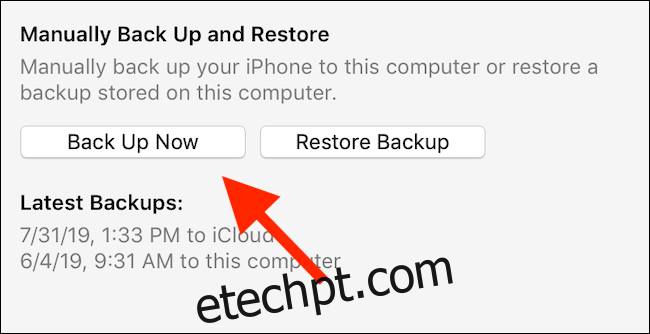
Embora o iTunes não ofereça suporte, há um aplicativo de terceiros que permite fazer backup de dados de uma versão beta e restaurá-los em uma versão estável anterior. Você pode usar o app dr.fone para fazer um backup completo e restaurar todo o backup ou apenas alguns aplicativos posteriormente.
Como deixar a versão beta pública do iOS ou iPadOS
Conforme declarado acima, deixar o programa iOS ou iPadOS Public Beta é tão simples quanto remover o perfil Público Beta.
Abra o aplicativo Configurações e vá para a seção “Geral”. Role para baixo e toque na opção “Perfil”.
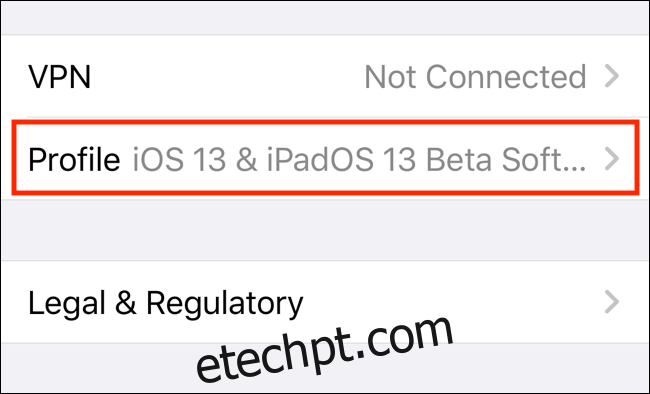
Você verá seu perfil iOS Público Beta aqui. Toque nele.
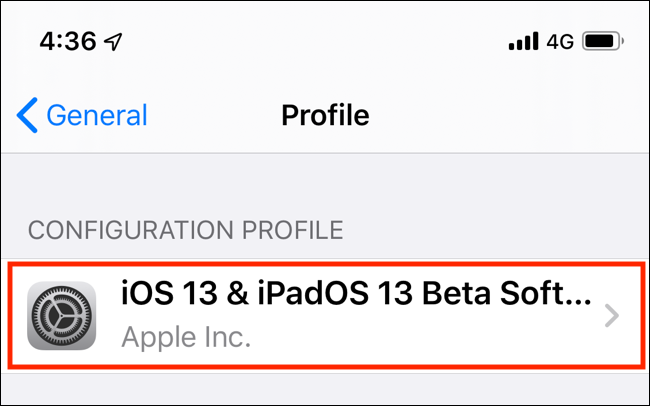
Na próxima tela, toque em “Remover Perfil”. A Apple pedirá que você insira a senha do dispositivo.
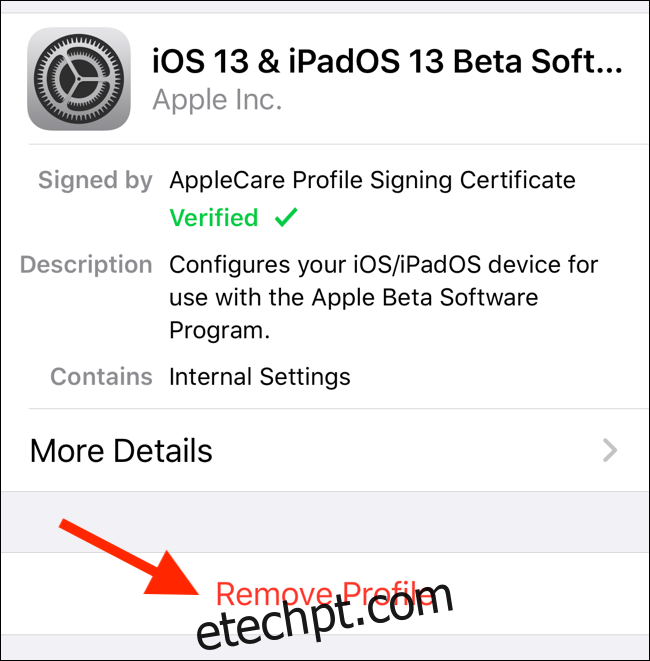
No próximo pop-up, toque em “Remover” para confirmar.
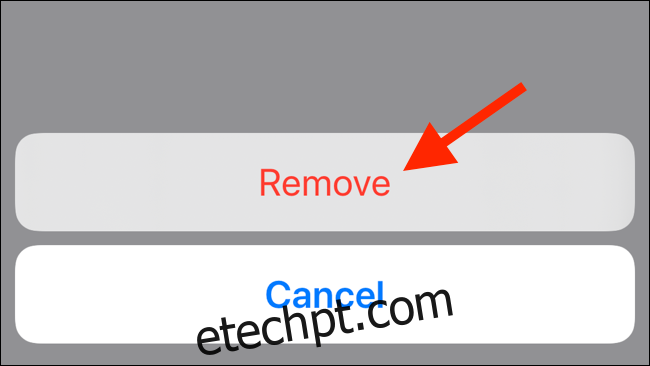
Agora, o perfil Beta público foi removido do seu dispositivo (o processo será concluído assim que você reiniciar o dispositivo). Você não receberá mais atualizações beta em seu dispositivo iOS ou iPadOS.
Como fazer o downgrade para a versão estável do iOS ou iPadOS
Você pode fazer o downgrade para a versão mais recente do iOS estável a qualquer momento usando o iTunes.
Abra o aplicativo iTunes em seu Mac ou PC e conecte seu iPhone ou iPad. Na barra de ferramentas superior, clique no ícone “Dispositivo” para ir para a tela de gerenciamento de dispositivos. Aqui, clique no botão “Restaurar iPhone” ou “Restaurar iPad” dependendo do seu dispositivo. Antes de fazer isso, certifique-se de desligar Encontrar meu iPhone ou Encontrar meu iPad.
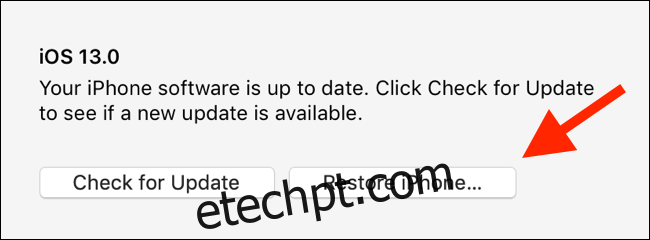
O iTunes agora verificará seu dispositivo e fará o download da versão estável mais recente do iOS ou iPadOS. Depois de baixado, ele apagará todo o dispositivo e, em seguida, instalará o sistema operacional.
Assim que seu dispositivo iOS for restaurado, ele voltará às configurações de fábrica. Se você tiver um backup, clique no botão “Restaurar Backup” para iniciar o processo de restauração. Depois de ver a tela Hello em seu iPhone ou iPad, você pode começar a usar seu dispositivo.